文章詳情頁
Win11怎么修改DNS?Win11修改系統DNS方法
瀏覽:124日期:2022-11-18 09:28:32
Win11怎么修改DNS?最近許多用戶在使用Windows11的時候想要進入微軟商店安裝一些程序,但是一直在加載無法正常的登陸,這個時候就需要修改dns,那么對于Win11來說要怎么修改呢?下面小編就帶著大家一起看看吧!
Win11修改DNS方法
方法一:
首先打開開始菜單中的設置。

打開后,在左側選擇網絡和Internet選項,再在右側的最下方找到高級網絡設置。
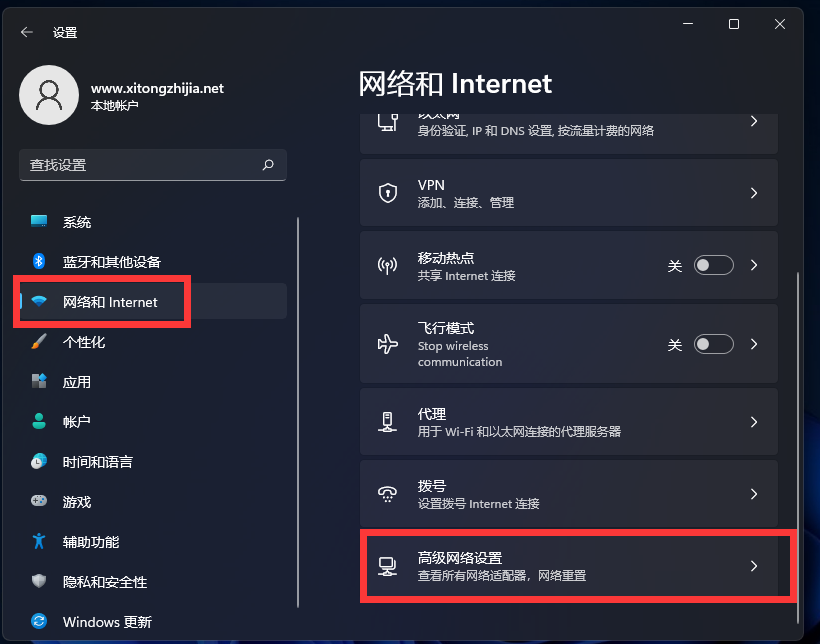
進入后,再在最下方找到更多網絡配適器選項。
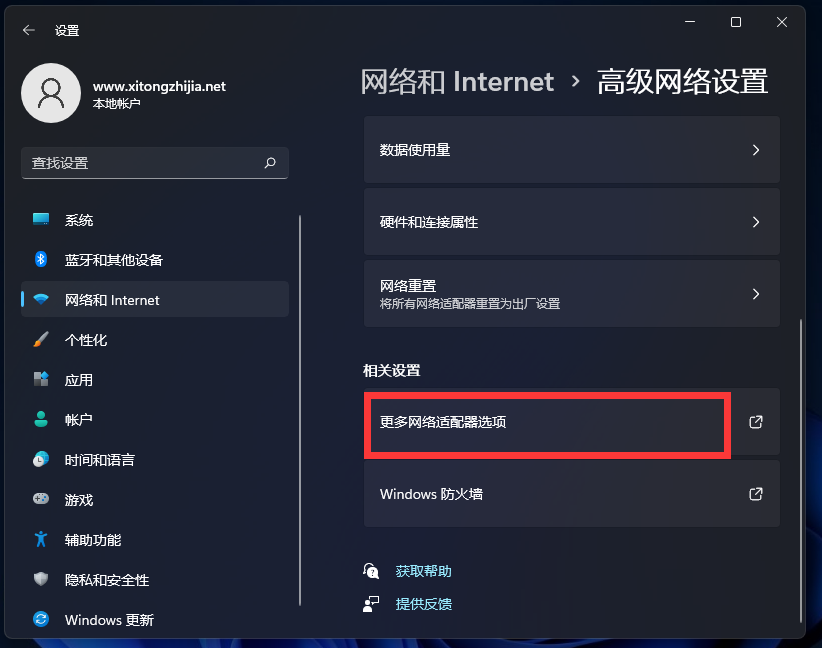
打開就進入網絡配置器界面了。
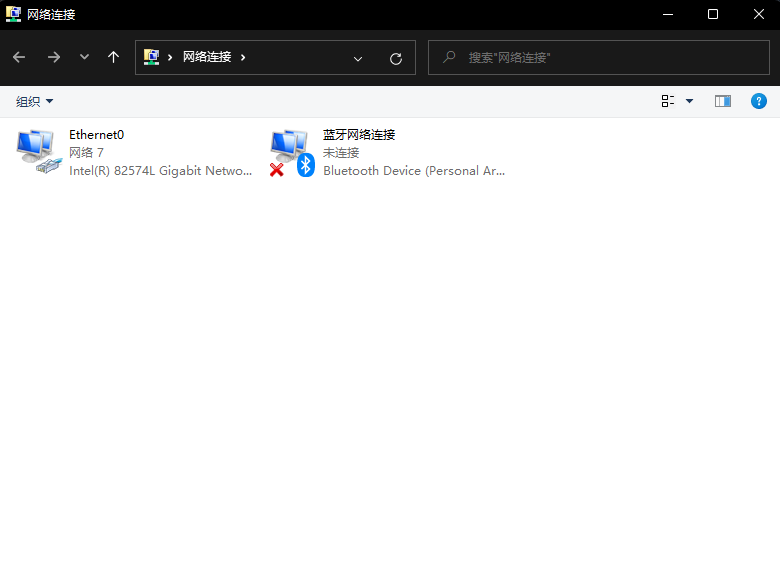 、
、
完成后,選擇已連接的網卡設備,右鍵選擇屬性。
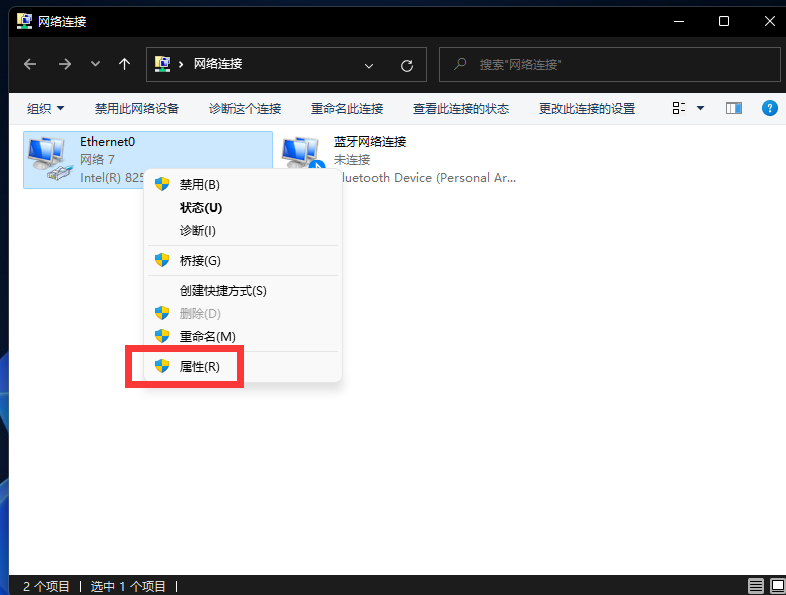
點擊后,勾選使用下面的DNS服務器地址,然后自己更改合適的DNS即可。
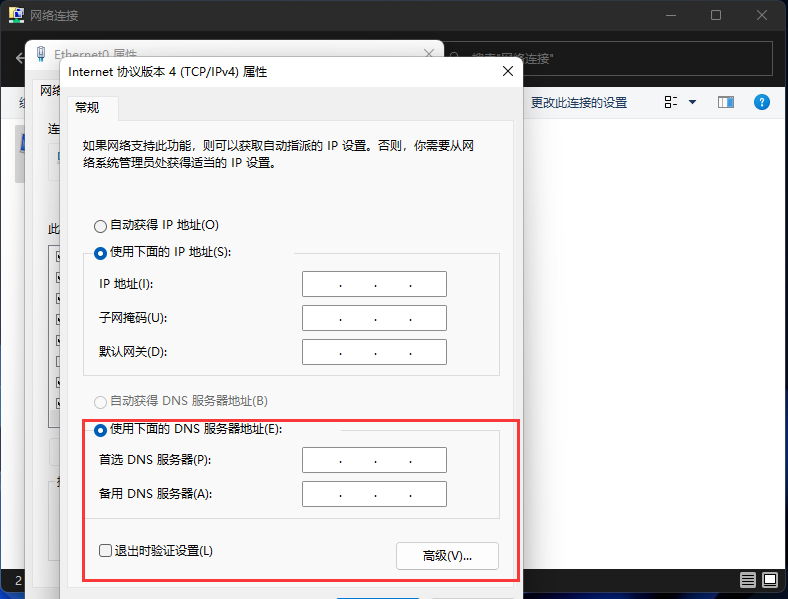
方法二:
1、點擊windows11桌面搜索圖標,然后搜索框中輸入控制面板,打開控制面板,如下圖所示;

2、在控制面板操作界面中,將查看方式改為類別,找到查看網絡狀態和任務并打開,如下圖所示;

3、打開連接的網絡,打開屬性,如下圖所示;

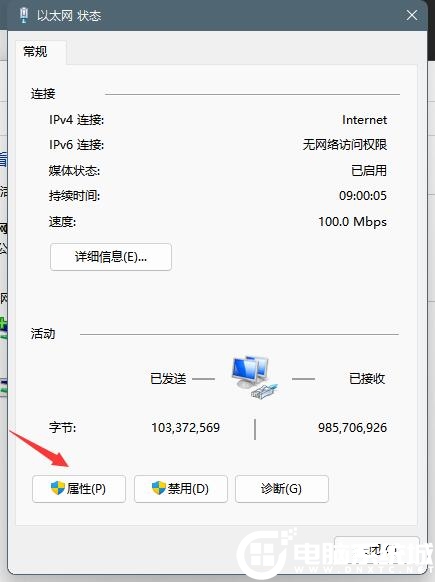
4、打開internet協議版本4(TCP/IPv4),如下圖所示;

5、選擇使用下面的DNS服務器地址(E),輸入DNS即可修改,如下圖所示;
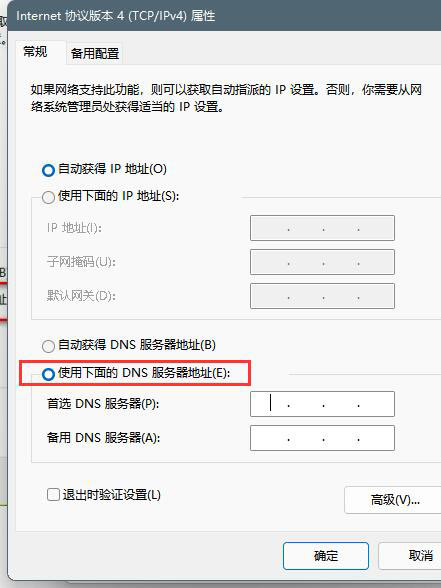
相關文章:
1. Mac版steam錯誤代碼118怎么解決?Mac版steam錯誤代碼118解決教程2. Win11Beta預覽版22621.1180和22623.1180發布 附KB5022363內容匯總3. freebsd 服務器 ARP綁定腳本4. 錄屏怎么保存gif動圖? UOS錄屏生成Gif動畫的技巧5. Win11系統搜索不到藍牙耳機怎么辦?Win11搜索不到藍牙耳機解決方法6. UOS怎么設置時間? 統信UOS顯示24小時制的技巧7. 中興新支點操作系統全面支持龍芯3A3000 附新特性8. 統信UOS個人版(V201030)正式發布 新增功能匯總9. VMware Workstation虛擬機安裝VMware vSphere 8.0(esxi)詳細教程10. 鼠標怎么設置為左手? deepin20左手鼠標設置方法
排行榜
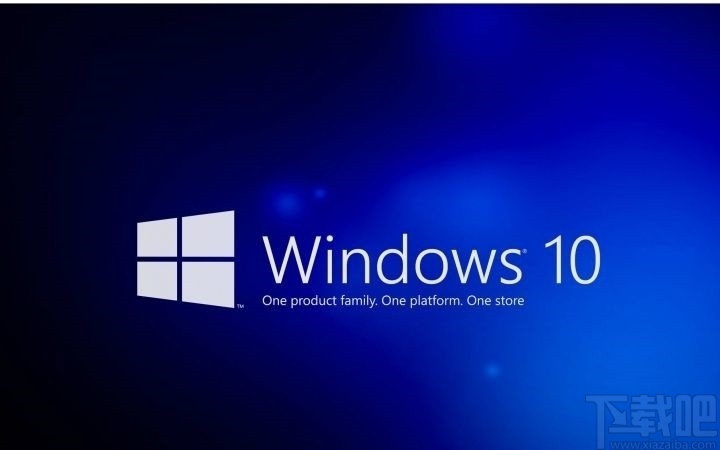
 網公網安備
網公網安備